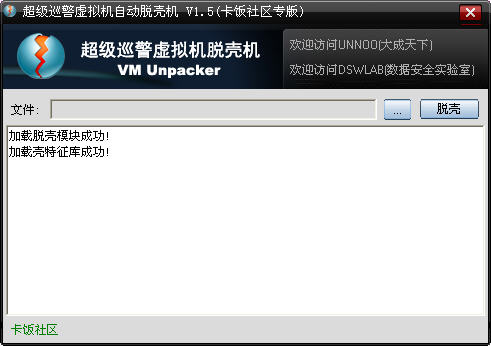特别分享Win10系统下的蓝牙驱动,本驱动是Win10蓝牙驱动万能版,可以解决用户蓝牙驱动未安装或是驱动故障,一键式操作轻松解决windows10蓝牙驱动问题快起建立起蓝牙连接
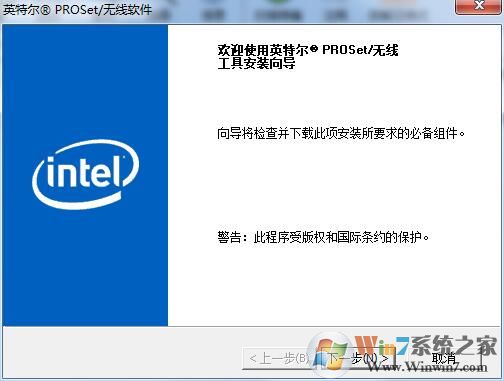
Win10蓝牙驱动特点:
轻松实现台式机或笔记本电脑与周边蓝牙设备的无线连接
超好用的蓝牙驱动,软件会自动识别你的蓝牙并自动安装驱动,驱动安装后重启,完全不会影响到系统的运行速度。
Win10蓝牙支持:
蓝牙局域网(PAN)
蓝牙高质量音频(A2DP,HFP)
蓝牙图像传输功能(BIP)
串行端口功能(SPP)
蓝牙打印服务(HCRP)
蓝牙文件传输服务(FTP)
蓝牙信息交换服务(OPP)
蓝牙拨号上网服务(DUN)
支持设备列表:
Intel Dual Band Wireless-AC 7265
Intel Dual Band Wireless-AC 3165
Intel Dual Band Wireless-N 7265
Intel Wireless-N 7265
蓝牙驱动安装教程:
1、下载本站提供的压缩文件,然后先解压,接下去运行exe文件开始安装。
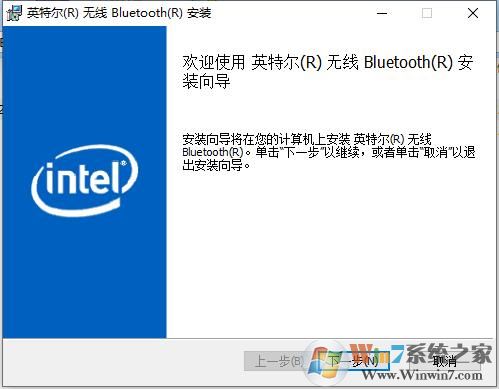
2、进入英特尔无线Bluetooth安装协议,您可以先阅读协议中的内容,阅读完成后勾选【我接受...】然后点击【下一步】。
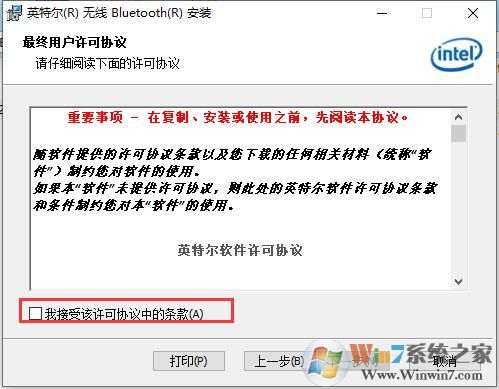
3、选择英特尔无线Bluetooth安装类型,您可以自行选择,选择完成后点击【下一步】。
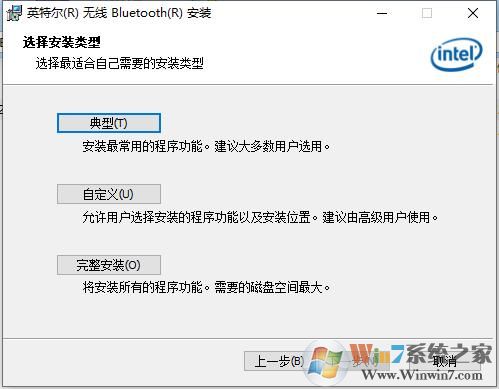
4、小编选择的是【自定义】安装,在打开的自定义安装窗口中,您可以点击【浏览】在打开的窗口中,您可以自行选英特尔无线Bluetooth安装位置,选择完成后点击【下一步】。
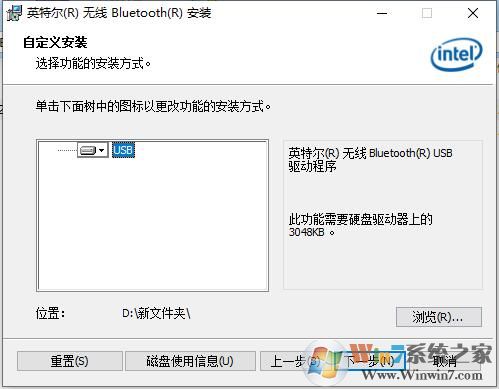
5、准备安装英特尔无线Bluetooth,点击【安装】,耐心等待安装完成就可以了。
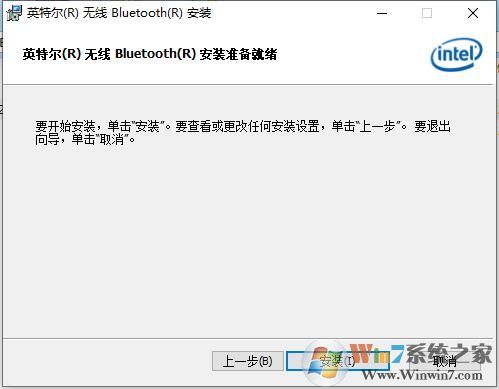
注意:本页分享的是intel蓝牙驱动,如果你是博通的,那么可以参考:
-
 win10蓝牙搜不到xbox手柄怎么办 win10蓝牙搜不到xbox手柄解决办法
win10蓝牙搜不到xbox手柄怎么办 win10蓝牙搜不到xbox手柄解决办法很多用户都喜欢连接xbox手柄去打游戏,但是有的win10用户遇到了蓝牙搜不到xbox手柄的情况,导致无法正常使用手柄,怎么办呢?在设置面板找到设备进入,之后在蓝牙和其他设备界面中点
-
win10蓝牙在哪里打开 win10蓝牙打开位置介绍 22-09-23
 win10蓝牙在哪里打开 win10蓝牙打开位置介绍
win10蓝牙在哪里打开 win10蓝牙打开位置介绍很多用户想知道win10蓝牙在哪里打开,我们首先是打开win10电脑的设置选项,找到设备选项中的蓝牙和其他设备选项,点击打开就能看到蓝牙选项了,最后将蓝牙选项的开关打开,这样我们
-
win10蓝牙耳机连不上怎么办 win10蓝牙耳机连不上解决办法 22-09-24
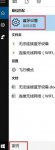 win10蓝牙耳机连不上怎么办 win10蓝牙耳机连不上解决办法
win10蓝牙耳机连不上怎么办 win10蓝牙耳机连不上解决办法不少win10用户都喜欢连接蓝牙耳机去听音乐或者是进行会议交流,但是有用户反映自己的蓝牙耳机连不上,这种情况要怎么办呢?先确认一下你的电脑蓝牙开关是否打开,如果已经开启,就
-
win10蓝牙驱动程序错误怎么解决 win10蓝牙驱动程序错误解决方法 22-09-25
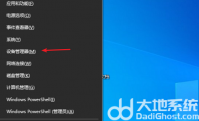 win10蓝牙驱动程序错误怎么解决 win10蓝牙驱动程序错误解决方法
win10蓝牙驱动程序错误怎么解决 win10蓝牙驱动程序错误解决方法蓝牙驱动是电脑通过蓝牙连接其他设备的驱动软件,如果你的蓝牙驱动程序错误了,就无法正常使用蓝牙哟,那怎么解决这样的问题呢,可以打开win10电脑的设置管理器,进入蓝牙选项,点
-
win10蓝牙快捷键怎么设置 win10蓝牙快捷键设置教程 22-09-28
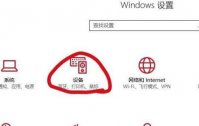 win10蓝牙快捷键怎么设置 win10蓝牙快捷键设置教程
win10蓝牙快捷键怎么设置 win10蓝牙快捷键设置教程蓝牙就是基于低成本的近距离无线连接,那我们怎么设置win10蓝牙快捷键呢,我们打开win10电脑的设置选项,在设备页面找到设备和打印机选项,接着找到蓝牙设置,勾选在通知区域显示蓝
-
 win10蓝牙搜不到xbox手柄怎么办 win10蓝牙搜不到xbox手柄解决办法
win10蓝牙搜不到xbox手柄怎么办 win10蓝牙搜不到xbox手柄解决办法很多用户都喜欢连接xbox手柄去打游戏,但是有的win10用户遇到了蓝牙搜不到xbox手柄的情况,导致无法正常使用手柄,怎么办呢?在设置面板找到设备进入,之后在蓝牙和其他设备界面中点
-
win10蓝牙在哪里打开 win10蓝牙打开位置介绍 22-09-23
 win10蓝牙在哪里打开 win10蓝牙打开位置介绍
win10蓝牙在哪里打开 win10蓝牙打开位置介绍很多用户想知道win10蓝牙在哪里打开,我们首先是打开win10电脑的设置选项,找到设备选项中的蓝牙和其他设备选项,点击打开就能看到蓝牙选项了,最后将蓝牙选项的开关打开,这样我们
-
win10蓝牙耳机连不上怎么办 win10蓝牙耳机连不上解决办法 22-09-24
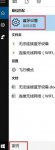 win10蓝牙耳机连不上怎么办 win10蓝牙耳机连不上解决办法
win10蓝牙耳机连不上怎么办 win10蓝牙耳机连不上解决办法不少win10用户都喜欢连接蓝牙耳机去听音乐或者是进行会议交流,但是有用户反映自己的蓝牙耳机连不上,这种情况要怎么办呢?先确认一下你的电脑蓝牙开关是否打开,如果已经开启,就
-
win10蓝牙驱动程序错误怎么解决 win10蓝牙驱动程序错误解决方法 22-09-25
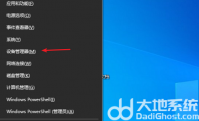 win10蓝牙驱动程序错误怎么解决 win10蓝牙驱动程序错误解决方法
win10蓝牙驱动程序错误怎么解决 win10蓝牙驱动程序错误解决方法蓝牙驱动是电脑通过蓝牙连接其他设备的驱动软件,如果你的蓝牙驱动程序错误了,就无法正常使用蓝牙哟,那怎么解决这样的问题呢,可以打开win10电脑的设置管理器,进入蓝牙选项,点
-
win10蓝牙快捷键怎么设置 win10蓝牙快捷键设置教程 22-09-28
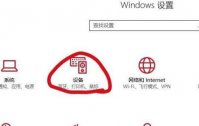 win10蓝牙快捷键怎么设置 win10蓝牙快捷键设置教程
win10蓝牙快捷键怎么设置 win10蓝牙快捷键设置教程蓝牙就是基于低成本的近距离无线连接,那我们怎么设置win10蓝牙快捷键呢,我们打开win10电脑的设置选项,在设备页面找到设备和打印机选项,接着找到蓝牙设置,勾选在通知区域显示蓝